FIFA 22: настойки игры, камеры и геймпада
Сегодня мы покажем свои настройки игры, геймпада и камеры, с которыми начинаем сезон ФИФА 22.
Видеогайд в конце статьи
Самый легкий способ получить монеты фифа быстро.
На нашем сайте вы сможете купить монеты фифа 22 в течении 7 минут, просто переходите по ссылке или напишите оператору. Так же в наличии монеты для фифа 21 и 20.
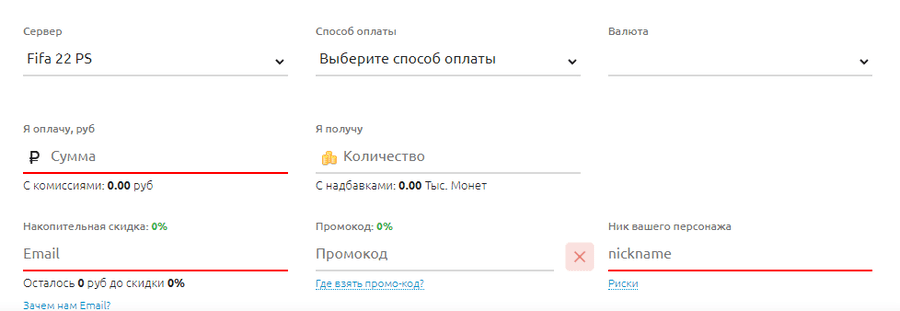
Настройки управления
Переходим в раздел настройки и первым делом идем не в настройки управления а в параметры игры. Тут очень много вкладок которые, нам не нужны, которые относятся к оффлайн-режимам, карьере так далее. Поэтому мы поговорим только про те вкладки, где что-то меняем, которые затрагивают режим ультимейт, дивизион, weekend-лигу и др.
Вкладка «камера»
Первые из таких вкладок, одна из самых важных вообще — это камера. У нас по умолчанию для одиночной игры стоит «ТВ-трансляция».
В FIFA 22 EA Sport добавили камеру под названием EA Sports Game Cam, но она, конечно же, не играбельна с точки зрения результата. Поэтому здесь, как всегда, есть только два адекватных варианта — либо ТВ-трансляция, либо кооп.
Преимущество трансляции в том, что камера достаточно близко к полю, но его неплохо видно, и вы можете как и дальние передачи делать, так и достаточно хорошо метрить.
Кооп-камера прилично дальше. Здесь безусловно намного проще переключаться между игроками в защите, искать какие-то длинные траектория, диагональ для заброса и так далее. Но зато метрить сложнее, т.к. особенно в центре поля кооп-камера максимально отдаляется.
С этой камерой мы играем сейчас и играли в прошлом сезоне. В целом рекомендуем начинать с ней, потому что она достаточно удобная.
Показатель параметры камеры у нас — «свое», по умолчанию.
Высота положения камеры — 15, но иногда мы ее меняем до 20, когда на стадионе камера располагается слишком низко. К сожалению на разных стадионах высота, несмотря на одно и то же значение, может по-разному стоять и по-разному отображать.
Масштабирование же всегда на нуле, чтобы камера была максимально далеко от поля, как это возможно в ТВ-трансляции.
Вкладка «отображение»
Отображение не настолько важно, но все же расскажем, что у нас здесь стоит.
Индикатор — это имя и индикатор игрока. Индикатор игрока — это имя игрока.
Также важный параметр в этой вкладке — это оповещение (под счетом). Его надо, конечно же, выключать, чтобы во время матча не загоралась табличка под счетом, где название команды и текущий счет матча. Чтобы она не мешала вам играть, потому что иногда она загорается в ненужный момент, мяч на фланге, и вы просто не видите, что за ней.
Вкладка «звук»
Звук каждый, конечно же, настраивает под себя. Для стримеров оптимально будет громкость музыки в меню выключить.
Соответственно, комментаторов тоже стоить выключить, чтобы самостоятельно комментировать матч, и игра не мешала.

Настройки управления геймпада
Переходим в настройку управления геймпада. Это очень важный пункт в этой ФИФА. EA Sport сразу отметили, какие пункты в управлении геймпада отключены, когда мы играем в онлайн-матчах, будь то Дивизион, Weekend-лига или другие режимы.
Поэтому не рекомендуем здесь что-то менять, так как иначе вы будете в условной карьере. Когда будете заходить в Ультимейт Тим, настройки будут другие, и вам придется перестраиваться.
Таким образом, здесь ничего не трогайте и оставьте всё по умолчанию. Особенно, если вы играете только в онлайн-режимы, так как банально нет смысла.
Далее идут важные параметры, которые мы можем менять и во время матча, и между матчами. Первый из них — это тренер ФИФА. Мы его, конечно же, скрываем. Когда игрок хотя бы более-менее переходит в стадию любителя, то скрываем тренера, чтобы не мешал.
В следующем параметре приличное отличие от прошлой и позапрошлой ФИФА. Это выбор момента удара. Сейчас же у нас тайм-финишинг включен, потому что в FIFA 22 функция работает намного лучше в предыдущих версиях.
Желательно, конечно же, научиться бить либо в белый ТФ, либо в зеленый, чтобы удары (особенно дальние finesse shot и long shot) залетали максимально эффективно.
Если же вы любитель, для начала можно поставить ТФ выключенным. Но если вы хотите давать максимальный результат В ФИФА 22, то, конечно, рекомендуем выбор момента удара включать и тренировать удары с зеленым индикатором.
Индикатор переключения следующего игрока — советуем оставлять включенным. Но если в прошлом году мы это просто рекомендовали, то в этом прямо настоятельно рекомендуем, потому что появилась новая фишка с достаточно жестким прессингом вторым игроком.
Думаем, многие из вас заметили индикатор над игроком, которым вы не управляете и который на R1 начинает прессинговать. Над ним индикатор загорается зеленым и потихоньку тухнет. Когда потухает, игрок становится неактивным.
Так что, чтобы понимать, какой игрок прессингует, и сколько времени осталось до того, как его прессинг закончится, обязательно этот параметр оставляйте включенным.
Помощь в перехвате передач — конечно же, оставляем включенным, потому что отказываться от помощи компьютера бессмысленно.
Автопереключения — у нас стоят только верховые мячи. Это некий баланс между автоматическими переключениями и ручными. В целом это наилучший вариант, потому что вы и сами контролируете переключения, но и в те моменты, когда мяч где-то в воздухе, игра автоматически выбирает нужного игрока.
Помощь в движении при переключениях — также на балансе, то есть небольшая. Это нужно, чтобы не только все зависело либо от вас, либо от компьютера, но и где-то корректировалась направление.
Помощь в выносах — направление, потому что ставить классику нет смысла. В таком случае мы не будем выбирать, куда выбиваем, а иногда это очень важно. Если вас прессингуют, вы видите свободного игрока, соответственно, направляете туда стик и выносите мяч.
Фиксированное управление игроком у нас включено, чтобы иногда взять игрока без мяча под управление и, соответственно, как-то обмануть соперника и провести хорошую атаку.
Значки переключения на игроков — это новая функция в ФИФА 22. Как нам кажется, она все-таки бессмысленная, т.к. надо учиться сразу переключаться на правый стик, как это было всегда.
Во всяком случае, любителям и игрокам выше среднего уровня ее точно использовать не стоит.
Переключение правом джойстиком — как всегда, по игроку. Не советуем ставить «по мячу». «По игроку» — это классика, которая из года в год перетекает из ФИФЫ в ФИФУ. В принципе, здесь ничего менять не стоит.
Помощь при пасах, ударах и других действиях — конечно же, мы оставляем, потому что отказываться от помощи нет смысла. Таким образом будем только усложнять себе задачу.
Аналоговый рывок — конечно же, выключен. Все для того, чтобы, когда вы нажимаете кнопку скорости, игрок сразу летел с максимально возможной скоростью, что у него есть, а не потихоньку разгонялся в зависимости от силы нажатия на кнопку.
Фиксированный адресат паса — Рано. Все для того, чтобы во время передачи вы максимально быстро переключались на игрока, которому идет мяч, и могли скорректировать его движение. Либо подойти к мячу, либо сделать шаг уже в сторону, куда будете двигаться дальше. Либо попробовать заложить какой-то финт при приеме мяча.
Вибрация контроллера, которая безусловно — очень крутая на Playstation 5 в других, казуальных играх. Но в ФИФА 22, конечно же, мы отключаем, чтобы нам ничего не мешало сконцентрироваться только на игре.
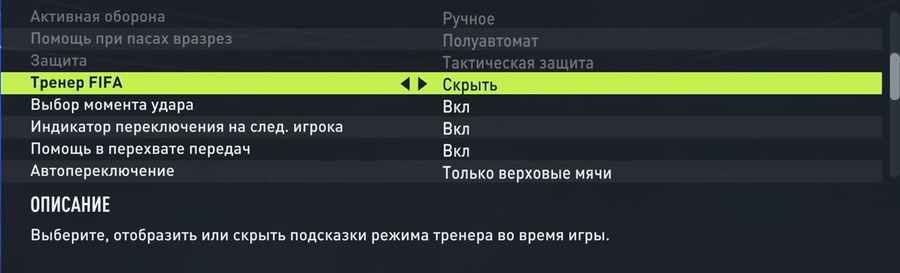
Назначение кнопок
Переходим к тому, какие кнопки на геймпаде отвечают за конкретные действия. Здесь самым все плюс-минус стандартно, единственное — мы играем на альтернативе, а не на классике.
Последний момент, про который мы вам расскажем сегодня и который очень важен — сдерживание партнером. В этой ФИФА оно работает очень круто.
Думаем, многим знаком человек из мира киберспорта и соревновательной ФИФА, во время эфиров которого «сдерживание партнером» стоит на кресте, а не на R1.
Мы поставили так же. В целом, если играете на любительском уровне и не планируете прогрессировать — ничего катастрофичного нет. Но как только упретесь в какой-то потолок с точки зрения сдерживания партнером в ФИФА, когда уже станете играть на про-уровне, вы поймете, что это очень сильно мешает защите.
Все дело в том, что когда сдерживание партнером стоит на крестик, вы не можете одновременно нажимать кнопку скорости и кнопку сдерживания партнером и переключаться на правый стик. А иногда это очень важно.
Получается, вам надо либо отпускать Сдерживание партнером, чтобы переключиться на правый стик, либо вы сможете переключаться только на L1. И эти доли секунды, когда вы отпускаете сдерживание партнером в нужный момент, когда перекладываете палец с кнопки Х на правый стик, чтобы переключиться, часто могут сыграть с вами злую шутку.
Поэтому настоятельно рекомендуем оставлять сдерживанию партнером на R1 по-умолчанию. В таком раскладе вы сможете без проблем прожимать и кнопку скорости, и кнопку сдерживания партнером, и переключаться правым стиком. В защите вы будете более эффективным.
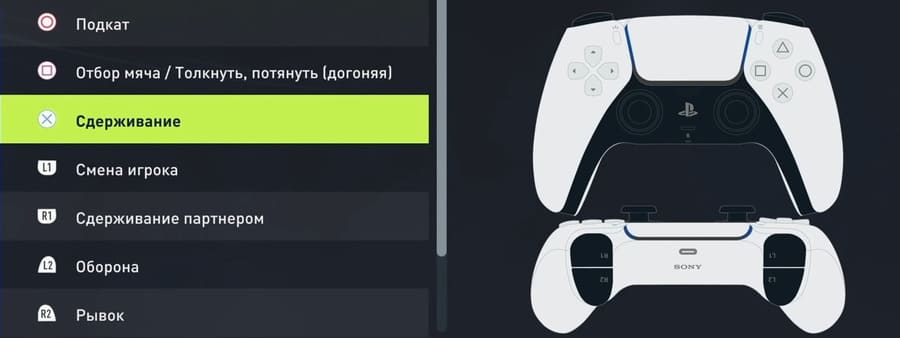
Видеогайд для тех, кому лень читать








 Чат
Чат




